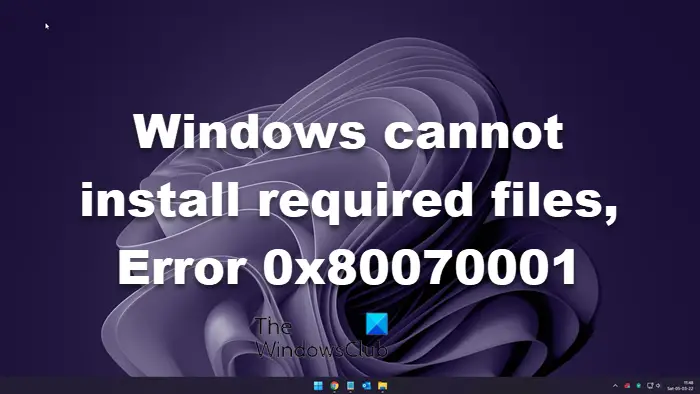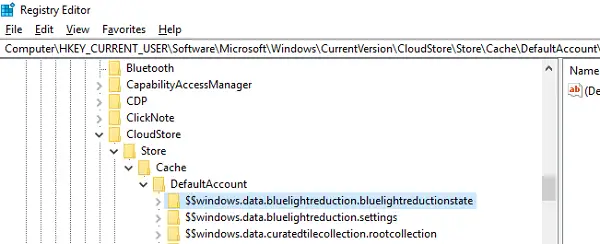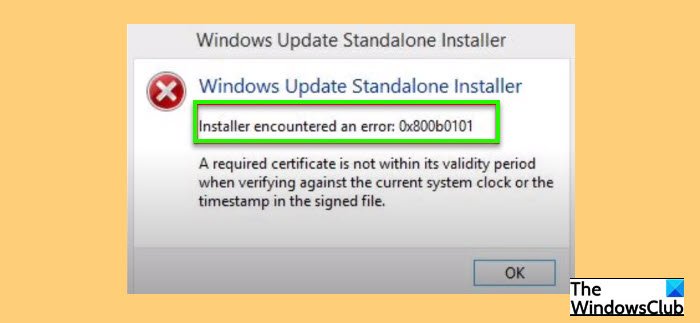ボリューム シャドウ コピー サービス (VSS) は、Windows オペレーティング システムの不可欠なコンポーネントであり、バックアップの取得や以前の安定した時点へのシステムの復元に使用できるシステムのシャドウ コピーの作成と管理を容易にします。以下で詳しく説明するように、多くの変数が影響を与える可能性があります。VSS タイムアウトまたはバックアップ中にシャドウ コピーが失われるエラー。
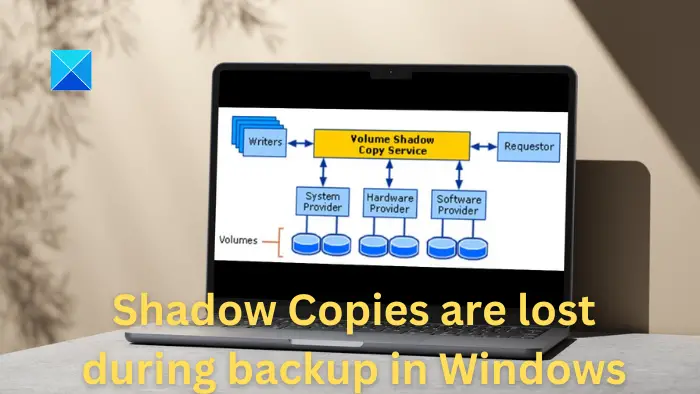
バックアップ中にシャドウ コピーが失われるのはなぜですか?
- 高いディスク I/O 負荷:システム上のディスク アクティビティが多いと、特にバックアップ操作中に VSS タイムアウトが発生する可能性があります。これは、ディスク アクティビティが多いと、VSS がデフォルト時間内にシャドウ コピーを作成できないためです。大きなファイル転送やディスクの断片化など、ディスクを大量に使用する他のプロセスも、スナップショット用にボリュームをフリーズすることで抑止力として機能する可能性があるため、この問題の原因となる可能性があります。
- システムリソースが不十分です:メモリ、CPU、利用可能なディスク容量の不足など、システム リソースが不十分または不適切であると、VSS タイムアウトが発生する可能性があります。 VSS はリソースを大量に消費する操作です。したがって、システムのリソースが不足している場合は、タイムアウト エラーが発生する可能性があります。
- サードパーティ ソフトウェアの競合: 場合によっては、サードパーティ ソフトウェア、特にバックアップ ソフトウェアやセキュリティ ソフトウェアが VSS 操作と競合し、タイムアウトが発生することがあります。
- VSS ライターの問題:VSS ライターは、特定のデータ セット (ファイル、データベースなど) のシャドウ コピーを作成します。 VSS ライターが誤動作しているか、一貫性のない状態にある場合、VSS はライターとプロバイダーに依存してアプリケーションやサービスと対話するため、タイムアウトが発生する可能性があります。
- ストレージハードウェアの問題:障害のあるディスクやストレージ コントローラーなど、基盤となるストレージ ハードウェアが誤動作すると、VSS タイムアウトが発生する可能性があります。
Windows でのバックアップ中にシャドウ コピーが失われる問題を修正
エラーの考えられる原因に基づいて、問題を解決するための最善のアプローチには、ソフトウェアの競合がないことを確認するだけでなく、サービスのスムーズな実行を促進するために、システムで利用可能なリソースがないかチェックすることが含まれます。エラーに対する考えられる対処法は以下のとおりです。
- VSS タイムアウト値を増やす
- VSS サービスを再起動します
- ディスク容量を確認する
- システムリソースの使用状況を監視する
- 競合するソフトウェアを無効にする
- VSS ライターをチェックする
エラーを解決するための詳細なトラブルシューティング手順を以下に示します。
1] VSS タイムアウト値を増やす
システムが一時的にディスク アクティビティやその他のリソース使用率の高いプロセスに一時的に関与しているとします。この場合、VSS サービスが操作を完了するための余地はほとんど残されていません。このような場合に VSS タイムアウト値を増やすと、リソースを大量に消費するフェーズ中にサービスが操作を完了するのに十分な時間が与えられます。次の手順に従って、Windows レジストリを変更して VSS タイムアウト値を増やすことができます。
を取ることをお勧めしますレジストリのバックアップ変更を組み込む前に。
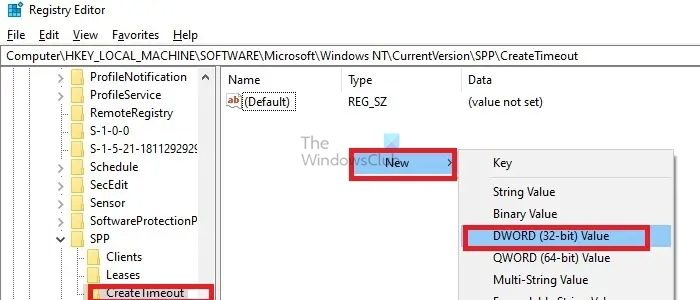
- プレスWindows + R[ファイル名を指定して実行] ダイアログ ボックスを開き、次のように入力します。登録編集をクリックして Windows レジストリを開きます。
- に移動します
HKEY Local Machine/Software/Microsoft/Windows/Current Version/SPP/Create Timeout
- という名前の新しい DWORD (32 ビット) を作成します。VssPreparation タイムアウト
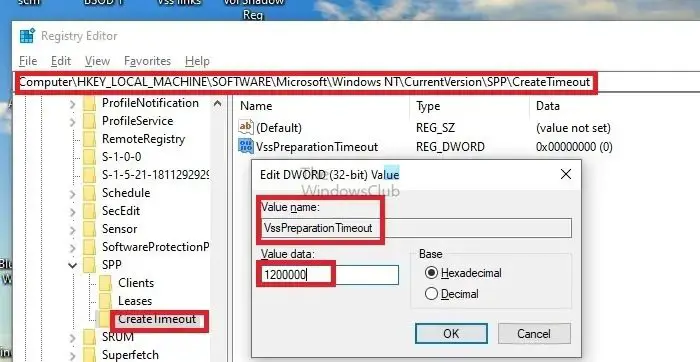
- タイムアウトを 1200000 ミリ秒、つまり 2x10x50x1000 = 20 分に変更します。
2] VSSサービスを再起動します
場合によっては、他のバックグラウンド プロセスとの競合により VSS サービスがブロックされ、予想される時間内にタスクを完了できなくなり、タイムアウト エラーが発生することがあります。
また、VSS サービスは Microsoft シャドウ コピー プロバイダー サービスなどの他のさまざまなプロセスに依存しているため、問題が発生すると親 VSS サービスに直接影響を及ぼし、タイムアウト エラーが発生する可能性があります。
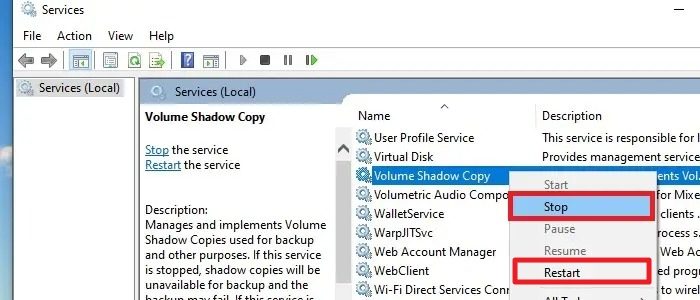
VSS サービスを再起動すると、システム起動時の構成や初期化に関してサービスで発生した他のエラーとは別に、このような問題を解決するのに役立ちます。以下の手順を実行すると、Windows OS で VSS サービスを再起動できます。
- プレスWindows + R[ファイル名を指定して実行] ダイアログ ボックスを開き、次のように入力します。サービス。mscをクリックして「サービス」ウィンドウを開きます。
- サービス コンソールが開いたら、スクロールしてボリューム シャドウ コピー サービス。
- 上記のサービスを右クリックし、停止当該サービスを終了する場合。
- 同じサービスをもう一度右クリックして、再起動サービスを再起動します。
3] ディスク容量を確認する
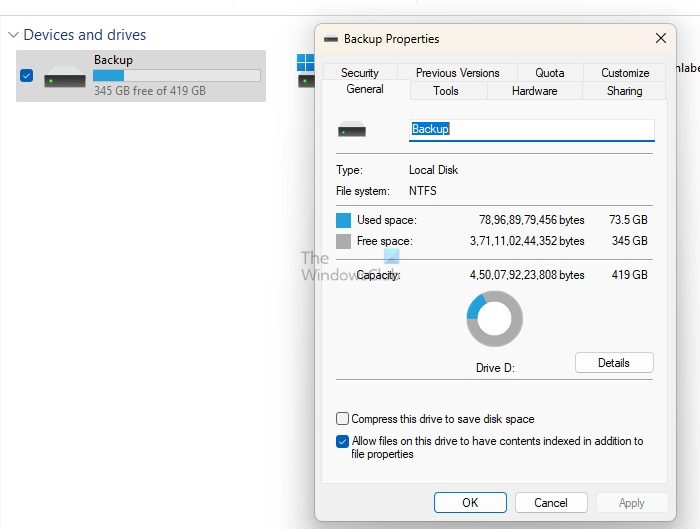
以来、ボリューム シャドウ コピー サービスファイルまたはボリュームのスナップショットを保存するのに十分なディスク領域が必要ですが、領域不足がエラーの原因となる可能性があります。したがって、十分な可用性を確保することが不可欠であり、効果的な改善策となる可能性があります。ディスク容量を確認するには、次の手順を実行できます。
- を押して Windows エクスプローラーを開きます。Windows + E
- エクスプローラーの左側のナビゲーション ペインで、このパソコン、ローカル ドライブ オプション (C: D:、E: など) を確認します。
- ドライブを右クリックし、プロパティ関連するドライブで利用可能なディスク容量を確認するオプション。
4] システムリソースの使用状況を監視する
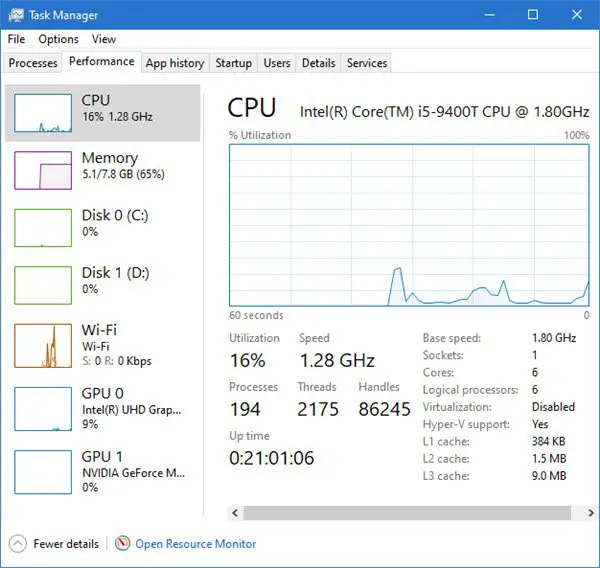
VSS の実行中にシステム リソースの使用率レベルを監視または追跡すると、システム リソースの不足が原因でエラーが発生したかどうかを特定するのに役立ちます。同じことを確認するには:
- を押します。CTRL+SHIFT+ESCキーを一緒に押してクリックしますタスクマネージャー。
- タスクマネージャーウィンドウが開いたら、パフォーマンスタブをクリックしてリソースの使用状況を確認します。
読む:Windows でタスク マネージャーに誤った CPU 使用率が表示される
5] VSSライターをチェックする
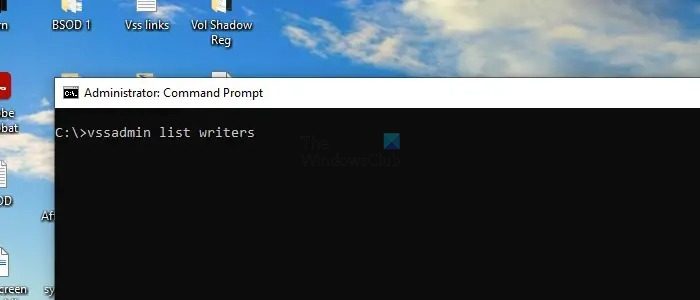
ディスクへのデータの書き込みを担当するアプリケーションまたはサービスは、VSS Writer です。シャドウ コピーが作成されるたびに、VSS ライターがバックアップ データとアプリケーションの微妙な違いに関する指示をバックアップ ツールに伝達するため、アプリケーション データの全体的な一貫性が保証されます。 VSS ライターとその全体的な健全性を確認するには、以下の手順に従ってください。
- 管理者権限で PowerShell または Windows ターミナルを開きます。
- タイプvssadmin リスト ライターEnter キーを押して、すべての VSS ライターとそのステータスを一覧表示します。
- リストを確認して、失敗または不安定な状態にある可能性のあるライターがないか確認します。州または最後のエラー。の州列には該当するライターのステータスが表示されます。最後のエラー列には、最近のエラーがあればリストされます。
- いずれかの Writer が失敗した状態で表示される場合は、親 VSS サービスまたはその依存関係を再起動する関係する Writer の安定性を回復するのに役立ちます。
読む: Vssadmin コマンドラインを使用して Windows で VSS を管理する方法
上記の手順により、原因に関係なく、VSS タイムアウト エラーを大幅に解決できます。ただし、上記のトラブルシューティング手順を実行する際、レジストリ設定を変更したり、システム構成や設定を変更したりする際には注意が必要です。
Windows でシャドウ コピーを復元するにはどうすればよいですか?
保存する唯一の方法は、最近アップグレードした場合は Windows の以前のバージョンにロールバックするか、システム イメージを使用して以前のバージョンに戻すことです。
シャドウ コピーはどのくらいの期間保存されますか?
これは構成にもよりますが、主にシャドウ コピーに割り当てられた記憶域スペースに依存します。システムのスペースが不足すると、新しいコピー用のスペースを作成するために最も古いコピーの削除が開始されます。